萬盛學電腦網 >> 網絡應用技術 >> 應用教程 >> TP-Link無線路由器USB網絡共享設置教程
TP-Link無線路由器USB網絡共享設置教程
隨著信息時代的發展,訊息資料層出不窮,企業或個人會有海量的信息數據需要傳輸及共享,傳統的共享方式不僅配置麻煩而且效率低下。為了解決這個問題,TP-LINK推出多款新品無線路由器,不但滿足雙頻無線路由器的基本需求,還增加了可接移動存儲設備的USB接口。將移動存儲設備連接到USB接口上,並在設備的管理界面設置網絡共享、FTP服務器、媒體服務器等功能,即可輕松實現信息資源的共享。設置簡單易用,即使沒有專業的IT計算機知識的新手也可以配置自如,輕松維護。

下面以設置TP-Link TL-WR2543N無線路由器USB共享為例
TL-WR2543N所具有網絡共享管理功能可以幫助中小企業及家庭用戶快速簡單的搭建文件服務器及媒體服務器。並且由於配置極其簡單,甚至可以說是零配置,即使沒有相關IT知識的人也可以輕松駕馭,維護起來也非常簡單方便。下圖所示是文件服務器及媒體服務器的一般應用網絡結構。
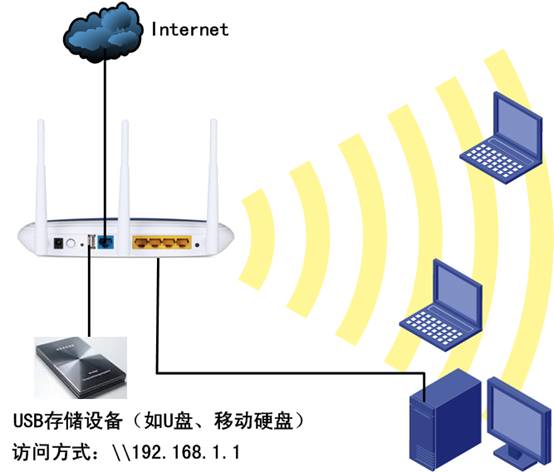
如上圖所示將USB存儲設備通過USB線連接到TL-WR2543N上,此時訪問USB存儲設備有三種方式,下面將一一介紹。
一、網絡共享服務器
TL-WR2543N下的局域網電腦在IE浏覽器地址欄或者運行輸入框中輸入192.168.1.1就可以訪問到USB存儲設備的內容。如下圖所示。
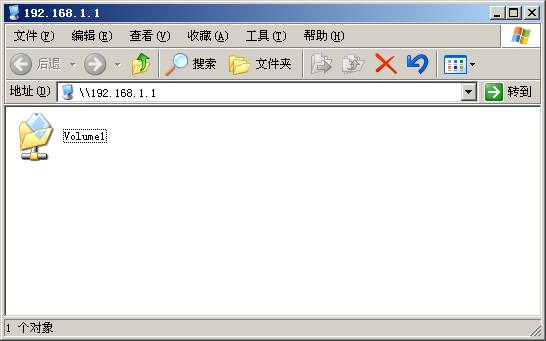
注意:192.168.1.1是TL-WR2543N默認LAN口IP。
上圖中的Volume1是TL-WR2543N識別的分區名稱,TL-WR2543N最多可以支持到8個分區。打開Volume1文件夾就可以訪問存儲設備中所有的文件了。是不是很簡單?不過部分用戶可能會想,簡單是簡單,但是這樣不太安全。能不能給服務器設置訪問的密碼?當然可以!下面就介紹一下如何啟用網絡共享管理的密碼訪問功能。
1. 在網頁浏覽器輸入192.168.1.1,輸入登陸用戶名及密碼均為admin,打開TL-WR2543N的管理界面,點擊菜單網絡共享——網絡共享管理,如下圖所示。
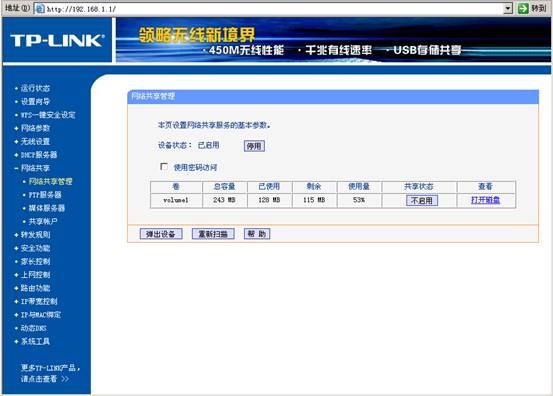
2. 勾選使用密碼訪問開啟密碼訪問,自動生效。此時再訪問192.168.1.1就會彈出用戶名和密碼輸入窗口,如下圖所示。

3. 輸入用戶名和密碼。默認都是admin,點擊確定,即可訪問。如需修改默認賬戶密碼及新建賬戶請參考附錄部分內容。
二、FTP服務器
TL-WR2543N下的局域網電腦在IE浏覽器地址欄或者運行輸入框中輸入
ftp://192.168.1.1,按Enter鍵,彈出FTP登錄窗口,如下圖所示。
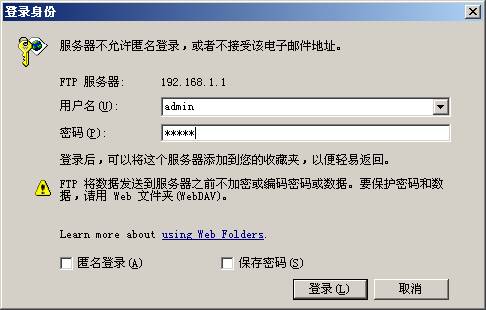
注意:其他的FTP客戶端軟件也是可以使用的。
輸入用戶名和密碼,默認均為admin,點擊登錄,成功訪問FTP服務器,如下圖所示。
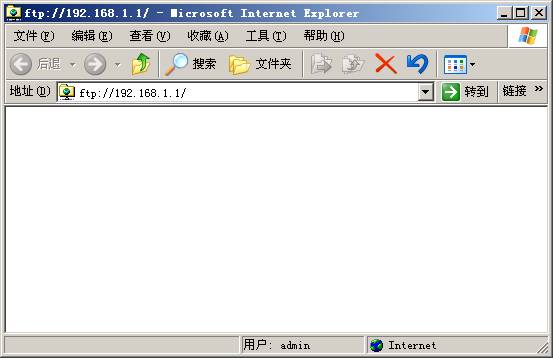
如上圖所示,默認開啟的FTP服務器雖然可以訪問,但是服務器中是沒有任何內容的,下面我們來介紹一下如何向FTP服務器中添加內容。
1. 在網頁浏覽器中輸入192.168.1.1,輸入登陸用戶名及密碼均為admin,打開TL-WR2543N的管理界面。打開菜單網絡共享——FTP服務器,如下圖所示。
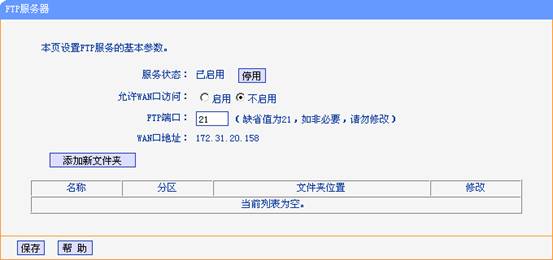
服務狀態:FTP服務器默認已啟用,可以在此頁面點擊停用按鈕關閉。
允許WAN口訪問:默認為不啟用,啟用後WAN端主機也可以訪問FTP服務器。
FTP端口:默認為21端口,也可以修改為其他端口。
WAN口地址:TL-WR2543N的WAN口地址。
2. 點擊添加新文件夾,如下圖所示。
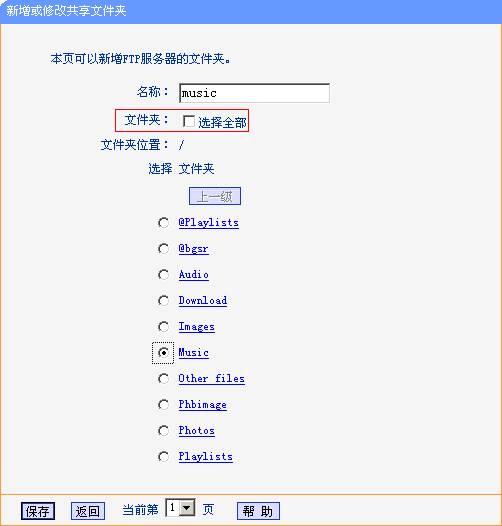
3. 定義添加文件夾的名稱(如music)並選擇需要添加的文件夾(如Music),點擊保存,添加完成,如下圖所示。(如需添加存儲器中所有文件夾,請直接勾選選擇全部)
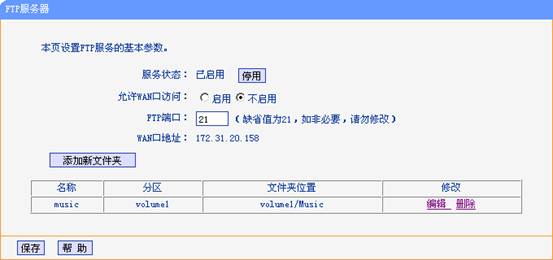
4. 此時再次訪問ftp://192.168.1.1,,如下圖所示。
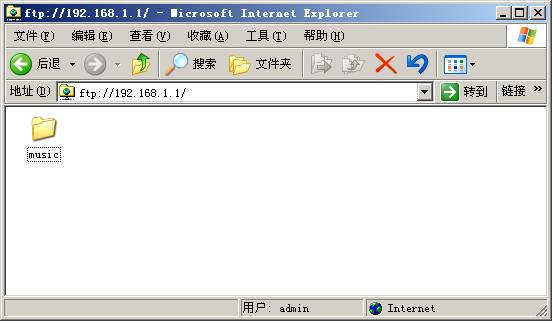
雙擊文件夾music就可以訪問文件夾中的內容了,如需添加其他文件夾,按照上述步驟添加即可。如需修改默認賬號的密碼或者新建用戶,請參考附錄部分內容。
注意:FTP文件夾最多可以支持添加10個文件夾。
- 上一頁:電腦開機密碼忘記了怎麼辦?
- 下一頁:TP-Link怎麼防蹭網



